NAS라는 물건을 사용하기 시작한 것이 2010년!
Synology 208j? 209j? 500GB x 2로 시작했던 NAS 생활은 곧 1TB x 2가 되고, 2013년에는 DS-412+에 3TB x 4로 조금 여유를 찾게 됩니다.
시놀로지 DS918+ 4베이 NAS - 5년 만의 나스 업그레이드??
나스(NAS, Network Attatched Storage)라는 물건은 익숙한 분들에게는 한없이 익숙하지만 낯선 분들에게는 "무엇에 쓰는 물건인고!" 정도가 되는 물건이죠. 쉽게는 구글이나 아마존 등 여러 업체에서 제
ruinses.tistory.com
그리고는 DS-412+의 반납 없는 보상 행사로 2018년 DS-918+에 4TB x 4로 사용하게 되었는데요.
처음에는 광활하게만 보이던 RAID 5의 10TB는 늘어만 가는 사진과 영상 데이터 속에 손 쓸 틈도 없이 여유공간이 사라져만 갑니다.
"여기저기 핫딜로 WD Elements 12TB 4개를 겨우 확보!"
올초부터는 데이터를 여기저기 분산하며 볼륨 점유율 80%를 근근이 유지를 해오고 있었으니 나스 용량 업그레이드에 대한 갈증은 어쩔 수 없었는데요.

고용량 하드를 구매하면 그만이겠지만 가격이 만만찮고 다른 분들처럼 WD Elements에 하드만 적출해서 넣고 싶었지만 매번 핫딜을 놓치다 지난 10월에 NewEgg를 통해서 2개, 지난 11월 말 아마존을 통해서 2개를 구매하면서 드디어 최소 수량인 4개를 확보할 수 있었습니다.
운송비 포함 개당 185 달러 정도, 4개 합 84만 원 정도가 들지 않았나 싶은데요.(마음이 아플 것 같아 굳이 자세히 계산해보진 않았습니다!)
WD 소프트웨어
List of all WD firmware and software available for download.
support.wdc.com
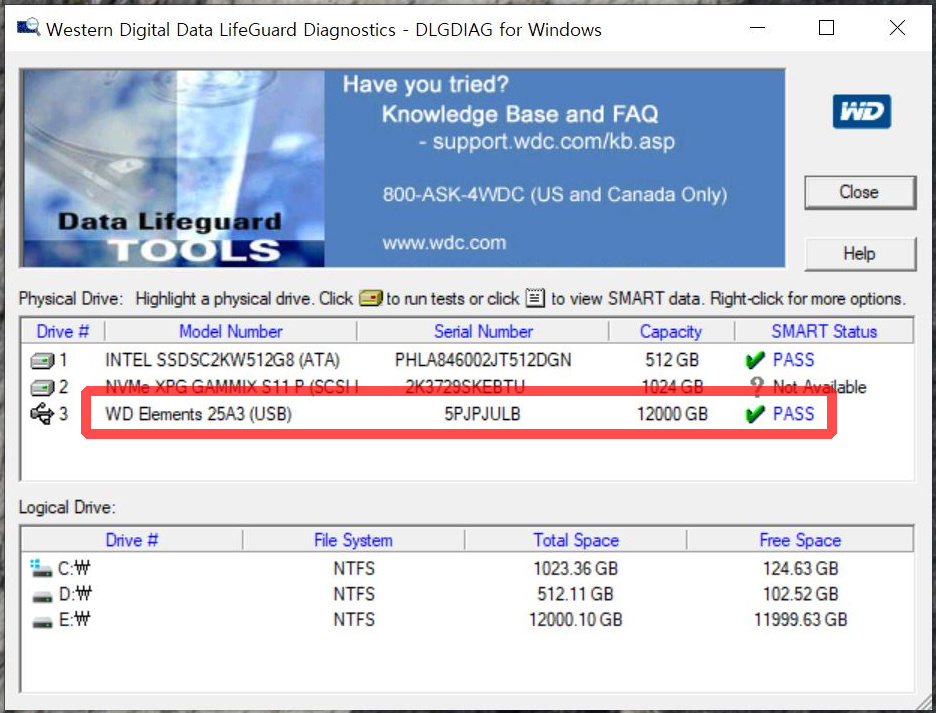
4개가 모두 도착함과 동시에 WD에서 제공하는 진단툴(Digital Data LifeGuard Diagnostics)를 통해 이상 유무 확인을 시작으로 적출 준비에 들어갑니다!
NewEgg발 2개는 배송대행으로 박스에 안전하게 배송이 되어왔지만 아마존발 2개는 얇은 서류봉투와 비닐봉지에 담겨서 도착해서 상태가 괜찮을까 걱정이 되었는데요. 다행히도 이 진단툴로는 별다른 이상이 없어 바로 작업에 들어갈 수 있었습니다.
"살짝 헤맸지만 그리 어렵지 않았던 하드 적출"
PC를 처음 조립했던 것이 1995년, 그리고 요 근래에는 스마트폰도 분해를 하는데 커다란 외장하드, WD Elements 12TB 정도야 적출하는데 큰 문제가 없을 거라고만 생각을 했죠!
유튜브 영상이나 블로그 등을 참고해도 모두 쉽다고들 하셔서 더더욱 신경을 쓰지 않았는데요.

이런 근자감은 작업에 언제나 독이 됩니다!
4개 중 처음 작업하던 하나가 위와 같이 고정 가이드가 부러져 버렸는데요.
이 글을 보는 분들의 자신감을 꺾고자 하는 것이 아니라 나머지 3개를 멀쩡히 분해한 제 노하우를 알려드리기 위함이죠!



이 WD Elements 외장하드가 출고 시점에 따라 디자인이 다른지 모르겠지만 제가 참고했던 영상이나 블로그처럼 고정 가이드가 4군데 균형을 이루고 있는 것이 아니라 좌우 비대칭으로 배치가 되어있습니다.
즉, 참고했던 영상이나 블로그처럼 카드를 동일한 위치에 꽂아서는 제대로 분해가 어렵다는 점!!
후면을 기준으로 오른쪽이 조금 더 쉽게 벌어지기 때문에 오른쪽 중간쯤에 카드를 넣어서 아래위로 살짝 훑어서 가이드를 분리한 이후에 왼편 상단 1/3쯤에 카드를 넣어서 아래위로 훑어서 왼편 가이드를 분리해주면 고정 가이드 분리는 마무리 되었습니다.
굳이 동시에 좌우에 카드를 넣을 이유도 없고, 어떤 분은 카드 4장을 꽂아서 툭툭 친다고 하시던데 그럴 이유도 없었던 겁니다.
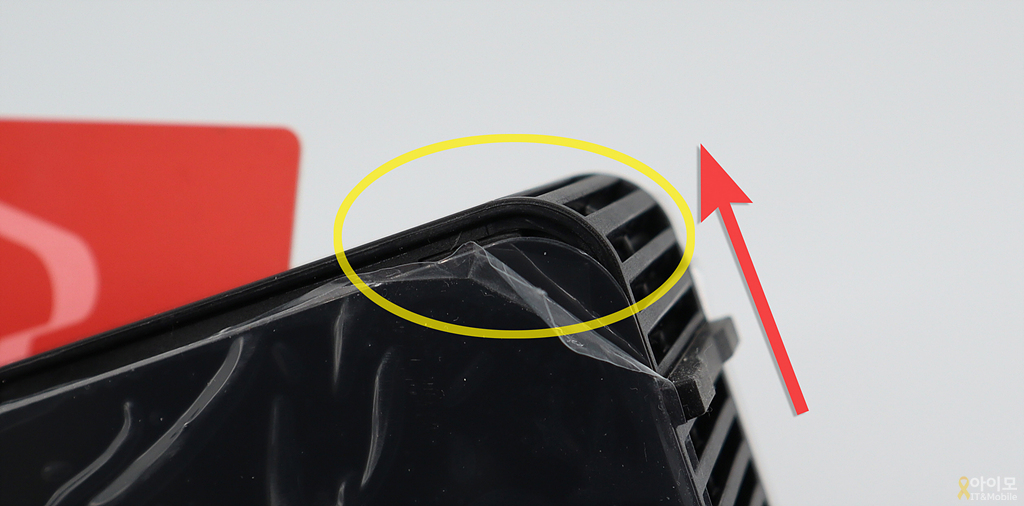
가이드가 분리된 후에는 커버와 내부 케이스가 분리되면서 커버에서 살짝 올라오는 걸 볼 수 있는데요. 이 상태에서 내부 케이스를 쭉 밀어 올리면 내부 케이스와 커버가 완전히 분리가 됩니다.
여기까지만 온다면 WD Elements 적출 과정의 95%가 끝이 난 거구요!



은밀한 속살을 드러낸 WD Elements 12TB, 나머지 분해 과정은 정말 어려울 것이 없죠!
하드를 내부 케이스에서 꺼내기 전에 LED 연장 부품을 앞쪽으로 쭉~ 뽑아주시구요.



하드 디스크에 붙어있는 기판의 반대편에서 아래쪽으로 쭉 밀어주시면 하드 디스크가 내부 케이스에서 떨어져 나옵니다.



이제 하드 디스크를 USB 3.1로 변환해주는 보드를 분리해주시면 되는데요.
오른편에 있는 USB 3.1 포트 고정 부품을 나사를 풀어 제거해주신 후에 아래쪽에 있는 보드 고정 나사를 풀어내고 쭉 밀어내면 완전히 분해가 가능합니다.



이 과정까지 끝이 나면 내장된 12TB 하드 디스크는 일반 하드 디스크와 동일하게 사용이 가능하구요.
분해하면서 나온 부품들은 혹시 모를 RMA를 위해 잘 보관을 해두시면 될 테구요.
12TB 하드 디스크는 계획했던 사용 목적에 맞게 잘 사용을 해주시면 됩니다.
저는 DS-918+에 4개 모두 장착을 했구요.
혹시 장착을 잘했음에도 하드 디스크를 인식하지 못한다면 SATA 포트 3번 핀에 절연 작업을 해주면 별다른 문제없이 인식이 가능하다고 하니 참고하시면 될 겁니다. 저도 절연 작업을 위해 가장 좋다는 캡톤 테이프까지 구매를 해뒀지만 제가 사용하는 DS-918+은 이런 절연 작업 없이도 잘 인식하더군요!!
"이제 용량에 구애받지 않는 남자가 되련다!"
NAS에 장착한 후에 일관성 검사가 20시간 정도 걸리긴 했지만 하드 설치 작업은 당연히 별다른 문제없이 잘 마무리 되었습니다.

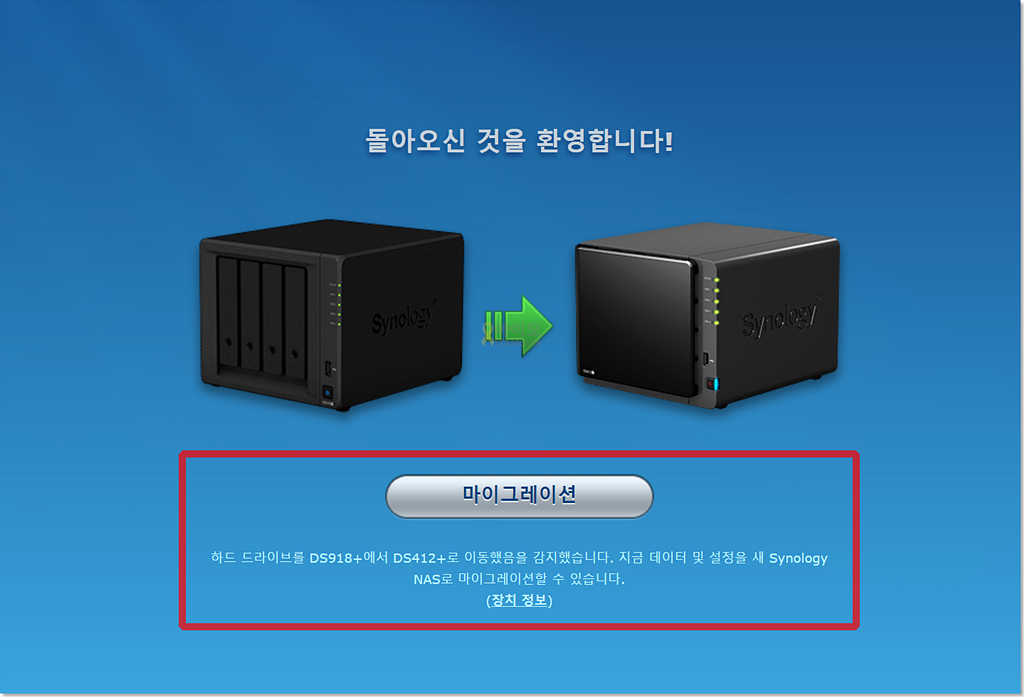
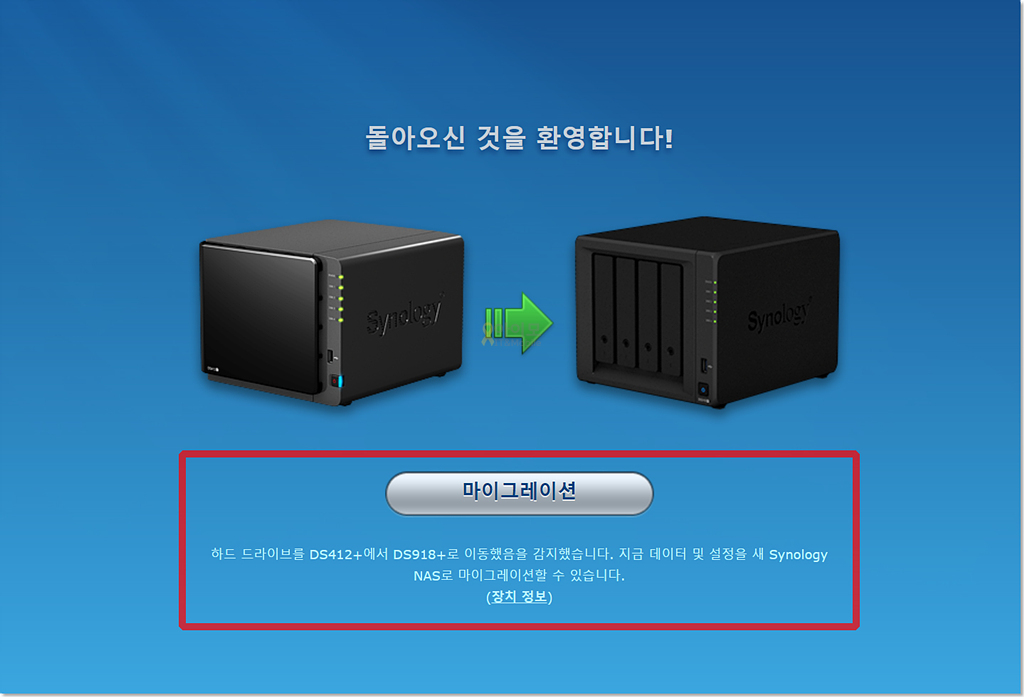
12TB 4개를 설치했지만 당연히 RAID 5로 설치를 했기 때문에 실제 가용 용량은 31.4TB!
앞서 사용하던 NAS 2대에서 데이터를 모두 복사하니 벌써 절반에 가까운 용량이 사용이 되어버렸는데요.
그렇다 하더라도 남은 용량이 17TB 정도라 몇 년 간은 용량에 구애받지 않고 살아갈 수 있겠죠! 디지털 데이터라는 것이 잠시 방심하면 뭘 했는지도 모르게 기하급수적으로 불어나는 무서운 X들이라서 말이죠!! ㅡ.ㅡㅋ
그리고 DS-918+에서 적출된 4TB 4개는 다시 아직 죽지 않고 살아있는 DS-412+로, 그리고 DS-412+에서 적출된 3TB 3개와 4TB 하나는 작년에 구매했던 일명 타오바오 나스로 모두 마이그레이션 작업을 마쳤습니다.
졸지에 NAS가 3대가 되어버렸지만 굳이 3대를 다 운용할 이유가 없으니 데이터만 확인된 후에는 DS-918+만 운용을 하면 될 듯합니다.
1년을 벼르든 NAS 용량 확장, 무사히 끝이 나서 정말 다행이네요!

